文本编辑器vim安装以及常用命令,以及shell 脚本执行方式
一、在ubunto上安装vim常见问题
1、运行时提示下列问题:
程序“vim”已包含在下列软件包中:
* vim
* vim-gnome
* vim-tiny
* vim-gtk
* vim-nox
请尝试:apt-get install <选定的软件包>
原因:vim未安装,需要sudo apt-get install vim
2、输入以上指令提示如下问题:
正在读取软件包列表… 完成
正在分析软件包的依赖关系树
正在读取状态信息… 完成
现在没有可用的软件包 vim,但是它被其它的软件包引用了。
这可能意味着这个缺失的软件包可能已被废弃,
或者只能在其他发布源中找到
E: 软件包 vim 没有可供安装的候选者
原因:sources.list 文件中地址(源)存在问题
解决方案:更换源,输入sudo gedit /etc/apt/sources.list,更换文件中的地址,可以使用360的源
更新完成后,执行sudo apt-get install vim命令
输入vim --version 命令,查看是否安装成功

----------------------------------------------------------------------------------------------------------------------------
1、使用vim 命令创建文件,如果存在文件,则会打开文件。如果文件不存在,会在内存中创建一个文件,没有对文件保存,文件是不存在的
vim test01.sh
2、在文件中编辑文本按下 i 或者insert键,底部会出现insert,即可编辑文本

3、编辑成功后,使用ESC,底部insert取消了,可以输入:q 等命令,保存文件
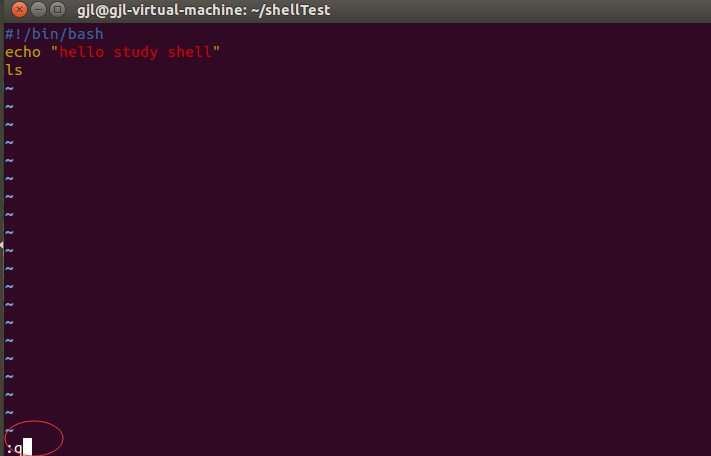
创建的命令如下:
保存,不退出vi --------------------------------------------- :w
强制保存,不退出vi --------------------------------------- :w!
将修改另外保存到file中,但不退出vi(不常用)------ :w file
保存,并退出vi --------------------------------------------- :wq 或 :x
强制保存,并退出vi --------------------------------------- :wq!
不保存,并退出vi ------------------------------------------ :q
不保存,并强制退出vi ------------------------------------ :q!
放弃所有修改,从上次保存文件开始再编辑 ----------- :e!
二、shell 脚本执行方式
①赋予执行权限,直接运行,运行时可以使用绝对路径和相对路径
赋予执行权限

绝对路径

相对路径,需要进入脚本所在的目录

②十用bash执行

I hope all of us can learn to progress!




 浙公网安备 33010602011771号
浙公网安备 33010602011771号